【PC・スマホ】別撮りした動画と音声を合成する方法
動画を撮影する場合、屋外で動画を撮影する場合、風の音・環境音・雑音などで、せっかくの良い動画に雑音やノイズが入ることがありますね。雑音を低減するために別マイクで音声を録音して後で映像と同期すればいいです。この記事では、パソコン・スマホで別撮りした動画と音声を合成する方法を紹介したいです。

動画変換 究極で別撮りした動画と音声を同期
4Videosoft 動画変換 究極はMP4、FLV、WMV、MKV、MOVなど多くの動画にMP3、WAV、AACなどの音声を入れて合成することができる動画編集ソフトです。動画と音声を結合する機能だけでなく、複数の動画を結合したり、音ズレと字幕ずれを修正したり、動画の効果を調整したりすることもできます。では、別撮りした動画と音声を同期する方法を見ましょう。
下記のダウンロードボタンをクリックして、4Videosoft 動画変換 究極をダウンロードしてインストールします。Windows版とMac版両方もあります。ちなみに、現在のソフトはWindows 11のパソコンで使用できます。
無料ダウンロード
Windows向け
![]() 安全性確認済み
安全性確認済み
無料ダウンロード
macOS向け
![]() 安全性確認済み
安全性確認済み
ソフトをを起動して、「変換」機能のインターフェースで「ファイルを追加」ボタンをクリックして、字幕を修正したい動画ファイルを追加できます。

動画を追加して後、編集ボタンをクリックして、オーディオ機能を選択します。「+」をクリックして別撮りした音声ファイルを追加できます。そして、音声の音量とディレイを調整して保存できます。
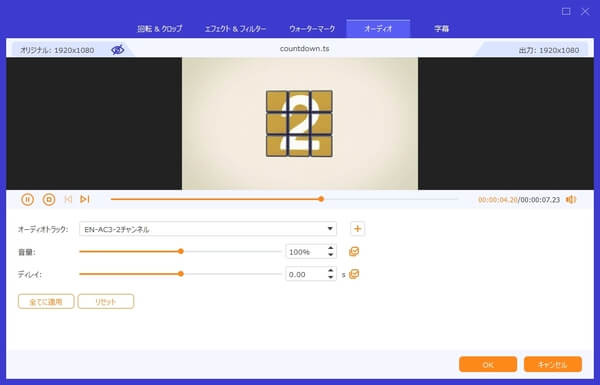
編集できた後、保存先を設定して、出力形式のドロップダウンリストで出力形式を選択します。「変換」ボタンをクリックして合成した動画を出力できます。

スマホで別撮りした動画と音声を合成
Apple製品のMacBook やiPhoneをよく使う方は、当アプリをご存知かもしれません。iMovieは、iPhone、macOS、iPad向けの動画編集ソフトで、映像と音声の同期を行うことが可能です。このソフトは、Non-linerタイムラインがあるので、複数の動画・音声ファイルを重ねて表示することができます。
アプリを起動して、iPhone端末からファイルを追加するか、iTunesや外付けデバイスから追加します。ファイルがアップロードされたら、ビデオをタイムラインの上段に、オーディオを下段に表示します。
次に、動画と音声をスクラブして、2つのコンテンツがぴったり合うところを探します。ズームしたり、並べたりして作業できます。
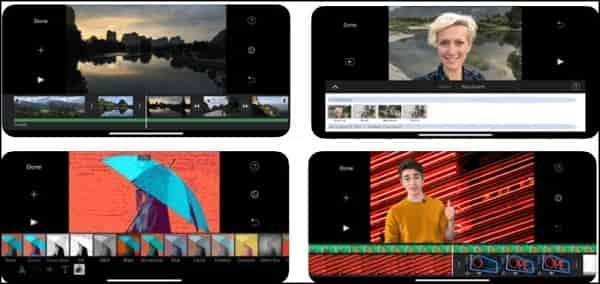
動画 音声 別撮り 合成に関するFAQ
質問 1: 映像と音声を別撮りするメリットは何ですか?
答え 1:別撮りのメリットは、音声と動画を別々に編集できる点です。別撮りであれば、動画は動画、マイク音はマイク音というかたちで、映像ファイルと音声ファイルが別々に保存されるため、編集の自由度が上がり、映像と音声を別々で編集することが可能になります。
質問 2:Androidユーザーですが、Androidスマホで別撮りした動画と音声を合成したいなら、どうすればいいですか?
答え 2:Androidユーザーなら、Adobe Premiere Rushをお勧めします。このアプリはハイブリッドクラウドを使うで、端末の動作が遅くなることがありますが、問題なく映像と音声を同期させることができます。
質問 3:他の別撮りした動画と音声を合成できる無料ソフトをお勧めできますか?
答え 3:Adobe Premiere Pro体験版とか、Windows10のフォトなどです。しかし、Adobe Premiere Pro完全版は有料ソフトなので、7日しか無料ダウンロードできません。
結論
音声と映像を同期させる作業は、確かに若干面倒ですが、そこまで難しくありません。今回紹介したような動画編集ソフトを使うことで、別撮りした動画と音声を同期させたり、別で録る音声を映像と合わせたりすることが簡単にできます。また、うっかりして保存した動画に音がズレてしまったら、4Videosoft 動画変換 究極で音ズレを修正できますよ。具体的な方法を知りたいなら、動画 音ズレ 補正までご覧ください。お役に立てれば幸いです。
無料ダウンロード
Windows向け
![]() 安全性確認済み
安全性確認済み
無料ダウンロード
macOS向け
![]() 安全性確認済み
安全性確認済み
 コメント確認、シェアしましょう!
コメント確認、シェアしましょう! 目次
目次




